
Диалоговые окна
Диалоговое окно появляется на экране в тех случаях, если для выполнения какой – либо команды требуется дополнительная информация от пользователя. В меню после такой команды стоят три точки (… ).
Название диалогового окна обычно совпадает с названием команды, которая его открыла.
Диалоговое окно отличается от окна программы тем, что нельзя изменить его размеры.
После открытия диалогового окна дальнейшая работа в окне программы может идти по-разному:
открытое диалоговое окно заблокирует(остановит) работу в окне программы;
в окне программы можно работать и при открытом диалоговом окне.
Окна первого типа называют модальнымидиалоговыми окнами, а второго –немодальными.
Для тогочтобы продолжить работу в окне программы, необходимо завершить все операции с модальным окном и закрыть его.
Признаком модального окна является наличие кнопки ОК.
Элементы диалоговых окон
Диалоговое окно может содержать следующие элементы:
строку заголовка;
вкладки;
полосы прокрутки;
фоновый текст;
демонстрационные окна;
командные кнопки;
поля ввода и редактирования;
счетчики;
списки;
раскрывающиеся списки;
флажки;
переключатели (радиокнопки);
ползунки.
Вкладки или «страницы» имеют диалоговые окна с несколькими функциями. На отдельной вкладке расположены элементы управления, позволяющие изменять значения определенной группы параметров. На рис. 4. приведено диалоговое окно Параметры текстового редактора Word, которое имеет одиннадцать вкладок. Щелчок мышью на ярлыке (заголовке) активизирует соответствующую вкладку.
Фоновый текст - это надпись, поясняющая назначение элемента диалогового окна. Располагается рядом соответствующим элементом.
Демонстрационное окно используется для наглядного представления результата установок, выполняемых в диалоговом окне. На рис 5. представлено диалоговое окно Изменение нумерованного списка с демонстрационным окном Образец.

Рис. 4. Диалоговое окно Параметры
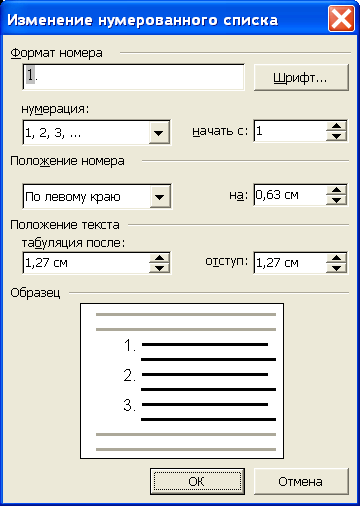
Рис. 5. Диалоговое окно Изменение нумерованного списка
На рис. 5 изображено диалоговое окно Изменение нумерованного списка с демонстрационным окном Образец.
Командные кнопки используются для быстрого выполнения команд. Для этого достаточно щелкнуть на соответствующей кнопке. В модальных диалоговых окнах всегда присутствуют две кнопки:
ОК – принять установленные параметры и продолжить выполнение команды (после выполнения команды окно закрывается);
Отмена – отменить установку параметров и закрыть окно
Поле ввода и редактирования – место для ввода текстовой информации.
Если командная кнопка в фоновом тексте имеет три точки (…), то щелчок по этой кнопке вызовет появление следующего диалогового окна.
Для ввода информации в текстовое поле необходимо щелкнуть внутри поля и ввести текст.
Счетчики представляют собой текстовое поле со связанной с ним парой стрелок, которые позволяют увеличивать или уменьшать числовые значения. На рис. 5 в диалоговом окне имеется четыре счетчика. В текстовое поле счетчика можно ввести значение обычным способом.
Списки содержит перечень объектов для выбора. Выбор из списка выполняется щелчком мыши по конкретному элементу. Некоторые списки позволяют выбирать два и более значений. Выбор из таких списков выполняется щелчком мыши при нажатой клавише Ctrl.
Раскрывающийся список – это поле ввода и редактирования и связанная с ним кнопка с изображением направленной вниз стрелки. Чтобы выбрать значение из списка необходимо раскрыть список щелчком на кнопке со стрелкой и затем выбрать нужный элемент. После выбора элемента список закрывается.
На рис.6. представлен раскрывающийся список Подчеркивание.
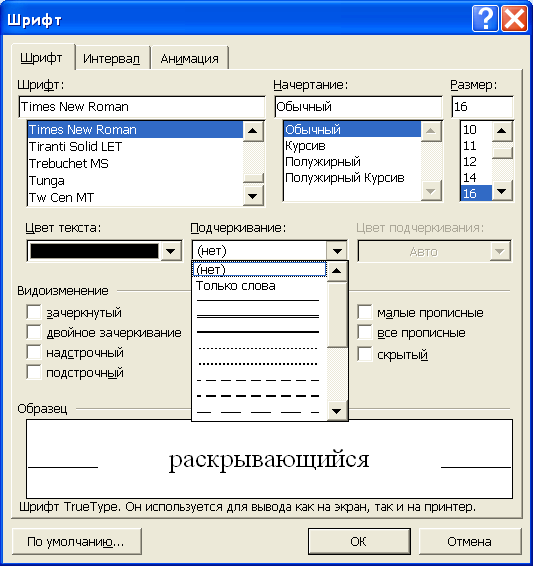
Рис.6. Раскрывающийся список Подчеркивание
Флажки используются для установки независимых параметров, режимов или функций. Флажки изображаются квадратиками и могут располагаться как группами, так и отдельно.
Для того чтобы установить (или сбросить) флажок, необходимо щелкнуть внутри квадратика или по расположенному рядом фоновому тексту. После установки флажка в квадратике появляется «галочка» (см. рис.4).
П ереключатели
или радиокнопки
используются для установки одного из
взаимоисключающих
параметров. Изображаются переключатели
кружками. Выбор параметра выполняется
щелчком мыши. Внутри выбранного
переключателя появляется точка. (см.
рис.7).
ереключатели
или радиокнопки
используются для установки одного из
взаимоисключающих
параметров. Изображаются переключатели
кружками. Выбор параметра выполняется
щелчком мыши. Внутри выбранного
переключателя появляется точка. (см.
рис.7).
Рис. 7. Диалоговое окно Регистр с переключателями
Ползунки используются для быстрого увеличения или уменьшения значений параметров. (См. рис. 8.). Установка значения параметра выполняется «перетаскиванием» ползунка.
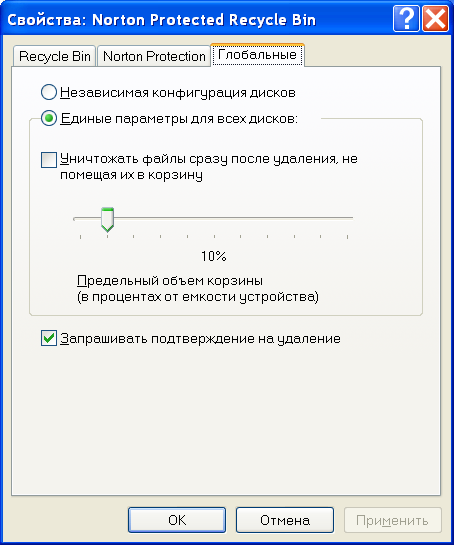
Рис 8. Ползунок для установки предельного объема корзины.
